目次
- はじめに
1-1 インストールの前に
1-2 必要なソフトウェア
1-3 インストール前に決定する事項
1-4 BizMagicの構成 - PostgreSQL12のインストール
2-1 インストール環境
2-2 PostgreSQL12のインストール
2-3 インストールプログラムのコピー
2-4 インストーラの実行
2-5 データベース作成準備
2-6 データベースオプションの設定
2-7 アクセス許可設定
2-8 PostgreSQL12のサービス開始
2-9 BizMagic用のデータベースユーザ、データベーススキーマ作成
2-10 PostgreSQLパスワードファイルの設定 - Java8のインストール
3-1 WEBサーバのインストール環境
3-2 Java8のインストール - Tomcat9のインストール
4-1 Tomcat9のインストール
4-2 ポートとBizMagicURL - BizMagicのインストール
5-1 BizMagicのインストール
5-2 インストール時のエラー
5-3 Tomcat起動
5-4 rc.localの書き換え - 起動確認
6-1 BizMagicへアクセス
6-2 クライアント端末での起動確認 - Tomcatログファイル
7-1 Tomcat起動確認
7-2 データベースとTomcatの接続確認
7-3 Tomcatの接続ポートが重複している場合
7-4 管理者メールの設定に誤りがある場合
7-5 BizMagic利用中メモリ不足エラーが表示された - バックアップとリストア
8-1 簡易バックアップ
8-2 リストア
1.はじめに
OSやクライアント端末の動作環境は BizMagicホームページ 動作環境 をご確認ください。
1-1 インストールの前に
本インストールマニュアルは下記の方を対象に作成されています
- 使用マシンのシステム構成を理解している
- OSのインストールが可能
- 環境変数の内容を理解しており、設定が可能
- Unixコマンドを理解している
1-2 必要なソフトウェア
BizMagicは本体ソフトウェア以外に以下の環境が必要になります(2020年9月12日現在)
- Java 8(amazon-corretto-8.xxx.xxx)
- Tomcat 9(apache-tomcat-9.0.xx)
- Postgresql 12(postgresql-12.xx-xx-windows-x64)
- SMTPサーバ
以下、環境等により必要になります
- POPサーバ(POP Before SMTPが必要な場合)
- ファイアウォール
- インターネットに常時接続可能な環境(ドメイン・IPアドレスの設定)
- Apacheなど(SSL通信、Webサーバ強化が必要な場合)
- バックアップソフト
- UPS(無停電電源装置)と制御ソフトウェア
1-3 インストール前に決定する事項
インストールを行う前に以下の情報を決定、確認します。
DBサーバ
- データベース サーバー名
- データベース ユーザ名 (ログイン名)
- データベース ユーザパスワード
- データベース スキーマ名(データベース名)
- データベース ポート番号 (デフォルト値:8080)
WEBサーバ
- HTTPポート (デフォルト値:8080)
- AJPポート (デフォルト値:8009)
- コンテキスト名 (デフォルト値:run)
■NOTE
- データベースユーザ名、データベーススキーマ名には[-](ハイフン)は使用できません。
_ (アンダーライン)の使用は可能です。 - データベースユーザ名、データベーススキーマ名の先頭文字に数字は使用できません。
- データベースユーザ名、データベーススキーマ名に[postgres]は使用できません。
- AJP ポートは Apache 連携時に使用します
- コンテキスト名は大文字小文字が区別されます。空白や全角文字を含まないものとします。
1-4 BizMagicの構成
BizMagicはDBサーバとWebサーバとクライアント端末から構成されています。
BizMagicユーザーは、LAN(ローカルエリアネットワーク)で繋がれたPCから、ブラウザを通じて情報の登録や、閲覧、検索などをすることができます。外出先からでもスマートフォン等を利用することにより、インターネット経由で利用可能です。
BizMagicを導入する場合、サーバOSはCentOS、Windows Server等の、汎用的な複数OSに対応しています。クライアント環境のブラウザはInternet Explorer、Firefox、またはGoogle Chrome、Safariがご利用いただけます。
2.PostgreSQL12のインストール
2-1 インストール環境
PostgreSQLの利用には次の環境が必要です
OS : CentOS 8.x
メモリ :4GB以上(アクセス数により追加が必要)
その他 :Webサーバと接続できる環境
Webサーバを同一サーバに置いての動作も可能です。
セキュリティ、応答速度を考慮した場合には、別サーバでの運用も可能です。
■NOTE
OSインストール時に設定したタイムゾーンをBizMagicインストール後に変更すると、データの整合性が取れなくなり復旧出来ない状態になりますので、変更されない様ご注意ください。
2-2 PostgreSQL12のインストール
- BizMagicインストールプログラム内Linuxディレクトリのインストーラをご利用ください。
- rootユーザーでの実行例になります。sudoユーザーの場合は適宜変更してください。
2-3 インストールプログラムのコピー
インストール用リポジトリを作業ディレクトリにコピーします。
| # cp /mnt/dvd(インストールメディの存在するドライブ)pgdg-redhat-repo-latest.noarch.rpm . |
2-4 インストーラの実行
- リポジトリをインストールして、dnfでのインストールを準備します。
# dnf install ./pgdg-redhat-repo-latest.noarch.rpm
- PostgreSQL12のインストールを実行します。
# dnf -y module disable postgresql
# dnf -y install postgresql12-server
2-5 データベース作成準備
- Postgresユーザーに切り替えます。
# su - postgres - PostgreSQL12のインストールを実行します。
$ /usr/pgsql-12/bin/initdb -D /var/lib/pgsql/12/data -E EUC_JP --pwprompt --no-locale - スーパーユーザのパスワードを入力します。
新しいスーパユーザのパスワードを入力してください:
再入力してください:
2-6 データベースオプションの設定
- confを編集します。
$ vi /var/lib/pgsql/12/data/postgresql.conf 編集箇所1
下記を目安にサイズを変更してください。
128MB # min 128kB Web,DBサーバが同一の場合 ([実メモリ] – [Tomcatで割り当てるメモリ(デフォルトは1024M)]) * [0.2]
例)(4096M(4G) – 1024M(1G)) * 0.2 = 614MWeb,DBサーバの2台構成の場合 DBサーバ実メモリ * 0.2
例)4096M(4G) * 0.2 = 819M編集箇所2
[#autovacuum = on]の[#]を削除します。
#autovacuum = on # Enable autovacuum subprocess? 'on' - 保存して終了してください。
- PostgreSQLの再起動
編集したデータベースオプションを反映させるために、PostgreSQLの再起動が必要になります。# systemctl restart postgresql-12
2-7 アクセス許可設定
Webサーバ、DBサーバ2台構成の場合、アクセス許可の設定が必要になります。アクセス許可設定をDBへ設定します。
/var/lib/pgsql/12/data/pg_hba.confファイルの最終部分に適切な値を追加します。
| # TYPE DATABASE USER CIDR-ADDRESS METHOD
local all all trust |
■NOTE
[METHOD]に[md5]や[passowrd]を設定した場合、接続の際にパスワード入力が必要となります。
セキュリティ上安全性が保持できる環境であれば[trust]でも問題ありません。
WebサーバとDBサーバを分けた場合、WebサーバからPostgreSQLを参照できるように、適切なCIDR-ADDRESSを設定してください。
例)Webサーバが192.168.0.1の場合

■POINT
pg_hba.confファイルに設定値の内容は以下の通りです。
| TYPE | 該当レコードのタイプを判定します。[host]の場合SSLもしくは、非SSL接続に対応したTCP/IP接続です。 |
| DATABASE | 該当レコードで対応するデータベース名を指定します。[all]の場合すべてのデータベースと対応します。 |
| USER | 該当レコードで対応するデータベースユーザを指定します。[all]の場合すべてのデータベースユーザと対応します |
| CIDR-ADDRESS | 該当レコードに対応するクライアントPCのIPアドレスの範囲を指定します。IPアドレスは数値で表示され、ドメイン名やホスト名では表示されません。 |
| METHOD | このレコードに接続する際に使用する認証方式を指定します。 [password]を設定すると接続やバックアップの際に必ずパスワード入力が必要になります。 [trust]を設定すると接続やバックアップの際にパスワード入力は必要ありません。設定する際はセキュリティについてご注意ください。 |
2-8 PostgreSQL12のサービス開始
- Postgresユーザーのログアウト。
$ exit - 自動起動を設定します。
# systemctl enable postgresql-12 - PostgreSQLを再起動します。
# systemctl restart postgresql-12
2-9 BizMagic用のデータベースユーザ、データベーススキーマ作成
- PostgreSQLへ接続します。
su - postgres $ /usr/pgsql-12/bin/psql -p 5432
psql (12.3)
"help"でヘルプを表示します。
postgres=#
■NOTE
異なるバージョンのPostgreSQLがインストールされている場合、psqlのバージョンによっては接続できない事があります。その場合は、必ず接続するバージョンのpsqlを使用するために、明確にフルパスで実行してください。
PostgreSQL12と9.3などを同一サーバにインストールした場合は、接続(psql実行)時にポート番号を指定する必要があります。 - データベースユーザを作成します。
postgres=# CREATE ROLE username LOGIN PASSWORD 'password' NOINHERIT VALID UNTIL 'infinity'; CREATE ROLE
postgres=#
*正常終了したメッセージ[CREATE ROLE]を確認ください。
■POINT
赤字部分には[インストール前に決定する事項]で決定したデータベースユーザ名、データベースユーザパスワードを入力します。 - データベーススキーマを作成します。正常終了したメッセージを確認してください。
postgres=# CREATE DATABASE dbname WITH ENCODING='EUC_JP' OWNER=username TEMPLATE template0; CREATE DATABASE
postgres=#
*正常終了したメッセージ[CREATE DATABASE]を確認ください。
■POINT
赤字部分には[インストール前に決定する事項]で決定したデータベースユーザ名を入力します。 - PostgreSQLの接続を解除します。
postgres=# \q
2-10 PostgreSQLパスワードファイルの設定
BizMagic簡易バックアップでpostgresユーザーのパスワード入力を省略するために、パスワードファイルを設定します。
- Postgresユーザーでログイン状態である事を確認してください。
whoami postgres
- Postgresユーザーホームディレクトリに移動します。
$ cd - パスワード設定ファイルを作成してください。
$ vi .pgpass - 内容に以下の情報を入力して、保存してください。ホスト名:ポート:データベース:ユーザー:パスワード
例1)
localhost:5432:run:run:runrun例2)
192.168.1.**:5432:run:run:runrun - パスワードファイルのパーミッションを設定します。
$ chmod 600 .pgpass
3.Java8のインストール
3-1 インストール環境
Linux環境でWebサーバ(BizMagic)を利用する場合、データベース以外に次の環境が必要です。
| OS | CentOS8.x |
| メモリ | 4G以上(アクセス数により追加が必要) 同時接続数が100以下の場合、Tomcat必要メモリはインストールデフォルト値の1024Mバイトで可動します。(ご使用の機能と同時接続の組み合わせにより、デフォルトメモリーを超過して、[out of memory]が表示されBizMagicが停止する場合があります) 同時接続数が100を超える場合は以下の計算を基準にメモリ設定を変更してください。(同時接続数 – 100) * 10 + 1024[out of memory]でTomcat(BizMagic)が停止する場合は適宜Tomcatの使用メモリを増やしてください。 |
| HTTPポート | インターネットからアクセスするポートとして、1ポート必要です。 |
| AJP1.3ポート | Apache連携する場合必要となります。 |
| メールサーバ | 業務依頼機能などで[緊急]を利用する場合、お客様でご用意されたメールサーバへ接続して情報を送信しています。 SMTPサーバは必須となります。 お使いの環境によってはPOPサーバの設定も必要となります。(POP before SMTP) 管理者のメールアドレスが必要となります。 |
| インターネット接続環境 | インストール時に指定するHTTPポートの受信を許可する設定が必要です。 |
| SSL サーバ証明書 | お客様の必要に応じて設定してください |
| その他 | BizMagicで利用するデータベースが動作するデータベースサーバーと接続できる環境。 WEBサーバはDBサーバと同一筐体で動作可能ですが、セキュリティ、応答速度を考慮した場合に別筐体での運用も可能です。 |
3-2 Java8のインストール
- Javaインストールディレクトリを作成します
# mkdir /usr/java
# cd /usr/java - インストールプログラムをコピーして解凍します。(ファイル名:amazon-corretto-8.xxx.xx.x-linux-x64.tar.gz xの部分は最新のバージョン番号になっています)
# tar xvzf amazon-corretto-8.262.10.1-linux-x64.tar.gz - 環境変数を設定します。(Tomcatをインストールする前に必ず行ってください。)*インストール先が /usr/java/amazon-corretto-8.262.10.1-linux-x64 の場合
# export JAVA_HOME=/usr/java/amazon-corretto-8.262.10.1-linux-x64
# export PATH=$JAVA_HOME/bin:$PATH - 環境変数設定後、Javaのバージョンを確認し、8.x_xxxが表示される事を確認してください。
# java –version
openjdk version "1.8.0_262"
OpenJDK Runtime Environment Corretto-8.262.10.1 (build 1.8.0_262-b10)
OpenJDK 64-Bit Server VM Corretto-8.262.10.1 (build 25.262-b10, mixed mode)■NOTE
Java8のバージョンは製品出荷時に異なる事がございます。
4.Tomcat9のインストール
4-1 Tomcat9のインストール
- インストールプログラムをコピー、解凍します。(ファイル名:apache-tomcat-9.x.xx xの部分は最新のバージョンになっています)
# mkdir /usr/local/bizmagic
# cd /usr/local/bizmagic
# cp /mnt/dvd/apache-tomcat-9.0.37.tar.gz .
# tar zxvf apache-tomcat-9.0.37.tar.gz - 環境変数を設定します。
# cp /mnt/dvd/Linux/setup/bizenv.sh /home/bizmagic
# vi /home/bizmagic/bizenv.sh#!/bin/sh
#
# BizMagic
export CATALINA_HOME=/usr/local/bizmagic/apache-tomcat-9.0.37
export CATALINA_OPTS='-Xms256M -Xmx1024M -XX:MaxMetaspaceSize=128M -XX:+ExitOnOutOfMemoryError -XX:+UseConcMarkSweepGC -XX:+CMSClassUnloadingEnabled'
export JAVA_HOME=/usr/java8/amazon-corretto-8.262.10.1-linux-x64
export PATH=$JAVA_HOME/bin:$PATH
export PGSQL_HOME=/usr/pgsql-12CATALINA_HOME apache-tomcatをインストールしたフォルダを指定 CATALINA_OPTS Tomcat9の各オプションを指定
(赤字太文字の数値はメモリ確保容量になります。
メモリの設定量についてはインストール環境を参照してください)JAVA_HOME Java8をインストールしたフォルダを指定 PGSQL_HOME PostgreSQL12がインストールされたフォルダを指定 - apache-tomcat-9.x.xx/binディレクトリ内、catalina.shの2行目に以下を追記します。
if [ -f /home/bizmagic/bizenv.sh ]; then
. /home/bizmagic/bizenv.sh
fi - xmlの修正
複数のTomcatをインストールしている場合や、Tomcat9デフォルトのポート番号を変更する場合は、下記のファイルに記載されている各ポート番号を修正します。
修正ファイル:$CATALINA_HOME/conf/server.xmlshutdownポート
<Server port="8005" shutdown="SHUTDOWN">
HTTPポート
<Connector port="8080" protocol="HTTP/1.1">
■POINT
HTTPポートはクライアントからアクセスするためのポートです。
現在使用されているポートの検索方法は下記のコマンドで行います。(赤太字部分がポート番号)# ss -lt4n
State Recv-Q Send-Q Local Address:Port Peer Address:Port
LISTEN 0 128 0.0.0.0:22 0.0.0.0:*
LISTEN 0 128 127.0.0.1:5432 0.0.0.0:*こちらで表示されたポートはBizMagicインストールでのHTTPポートとして利用できません。
4-2 ポートとBizMagicURL
BizMagicは下記のURLとなります。
http://サーバードメイン:HTTPポート/コンテキスト名
例1(HTTPポートが8080の場合) http://www.bizmagic.com:8080/run/
例2(HTTPポートが80の場合) http://www.bizmagic.com/run/
5.BizMagicのインストール
5-1 BizMagicのインストール
BizMagicインストールプログラム内LInux\setup\ BizMagic4.0.xx-JRE8-PostgreSQL12.tgz(xxの部分は最新バージョンになります)
BizMagicインストール終了後、解凍したファイルは削除してください。
- BizMagic4.0.xx-JRE8-PostgreSQL12.tgzを解凍します。
#cd /usr/local/bizmagic # cp /mnt/dvd/BizMagic4.0.14JRE8-PostgreSQL12.tgz .
# tar xzvf BizMagic4.0.14JRE8-PostgreSQL12.tgz
- インストーラを起動します。
#cd inst
# ./install.sh■POINT
インストーラを起動してもすぐ落ちてしまう場合、JAVA_HOMEの設定が正しく出来ていない可能性があります。[3-2 .Java8のインストール]の3、4を確認し、正しい値を設定してください。 - catalina.shの2行目に以下を追記します。
Tomcatのホームディレクトリを入力してください。(現在ご使用中もしくは新規)(必須)
[/usr/local/bizmagic/apache-tomcat-9.0.37]:?■POINT
・CATALINA_HOMEとして設定した値が表示されます。
表示されない、または値が異なる場合は直接入力してください。
・BizMagicインストールを中断する場合はCTRL+C押下します。 - 下記表記がされた場合は[y]を入力してください。
(!) デフォルトコンテキストを検出 [docs, examples, ROOT]指定のTomcat内に上記デフォルトのコンテキストが存在します。
(セキュリティ上削除される事をお勧めします)
削除してよろしいですか?(Y/N)?y - [インストール前に決定する事項]で決定したコンテキスト名を入力します。[Tomcatインストールディレクトリ/webapps]直下にコンテスト名フォルダが作成されます。
コンテキスト名を入力してください。("ROOT"を入力されるとドメインのルート上に配置されます)(必須)
[run]:? - 各ポート番号を入力します。括弧内のポート番号が正しい場合はENTERを押下して進めます。
(i) Tomcat現在の設定 [HTTP port:8080 / SHUTDOWN port:8005]HTTPポート番号を入力してください。(必須)
[8080]:?
SHUTDOWNポート番号を入力してください。(必須)
[8005]:? - データベースホスト名を入力します。WEBサーバとDBサーバが同一サーバの場合は[localhost]または[127.0.0.1]と入力します。
(データベースホスト名を入力してください。(必須)
?localhost - [インストール前に決定する事項]で決定したデータベースユーザ名、スキーマ名、パスワードを入力します。
データベースユーザーを入力してください。(必須)?run
データベーススキーマ名を入力してください。(必須)
?run
データベースパスワードを入力してください。(必須)
?runrun - データベースポート番号を入力します。
データベースポート番号を入力してください。(必須)
?5432 - [y]を入力します。
新規にインストールします。よろしいですか?(Y/N)? y - [y]を入力します。
(i) データベースを作成します。
BizMagicのスキーマを作成します。よろしいですか(Y/N)?y - ENTER押下して終了します。
-------------------------------------------------------------------------------
(i) インストールは正常に終了しました。
ライセンスキーの登録はBizMagicへログイン後、システム設定から実行してください。
-- Enterキー --
5-2 インストールのエラー
インストールでエラーが発生した場合には下記をご参考ください。こちらに記載以外のエラーについてはBizMagicサポートまでお問い合わせください。
インストーラーが起動しない
環境変数PATHにJavaの実行ディレクトリが設定されているか確認ください。(java –version コマンドが実行できない場合は、設定されていません。)
環境変数(CATALINA_HOME)入力後「例外が発生したため、インストールは中断しました」と表示される
Tomcatの設定に問題があります。既存のTomcatを利用する場合server.xmlファイルなどが書き換えられているか、インストールが正しく行われていないことが考えられます。別のフォルダでTomcatをインストールしてください。
アップデート時のファイルコピーでエラーが発生する
- インストール時のユーザと同一ユーザでインストーラー起動をしているかを確認ください。
- Tomcatが停止していることを確認ください。
「設定ファイルのデータベースの指定に誤りがあります」と表示される
- 入力したデータベースユーザ、データベーススキーマが存在するか確認してください。
- 入力したデータベースパスワード、データベースホスト名が正しいか確認してください。
- 入力したデータベースポート番号が正しいか確認してください。
- 入力したデータベースホストに対してサーバからアクセスできるか確認してください。
- PostgreSQL起動時に-iオプションが付与されているか確認してください。
- PostgreSQLのpg_hba.confファイルに自サーバへアクセスできるよう設定されているか確認ください。
5-3 Tomcat起動
- $CATALINA_HOME/bin/startup.shを実行します。
#cd $CATALINA_HOME/bin
# ./startup.sh
- Tomcatが起動すると、各種設定状況を確認しているメッセージが表示されます。
Using CATALINA_BASE: /usr/local/bizmagic/apache-tomcat-9.0.37 Using CATALINA_HOME: /usr/local/bizmagic/apache-tomcat-9.0.37
Using CATALINA_TMPDIR: /usr/local/bizmagic/apache-tomcat-9.0.37/temp
Using JRE_HOME: /usr/java/amazon-corretto-8.262.10.1-linux-x64/jre
Using CLASSPATH:/usr/local/bizmagic/apachetomcat
9.0.37/bin/bootstrap.jar:/usr/local/bizmagic/apache-tomcat-9.0.37/bin/tomcat-juli.jar
Tomcat started.
■POINT
Tomcat停止手順は以下の通りになります。
1)$CATALINA_HOME/bin shutdown.shを実行します。#cd $CATALINA_HOME/bin
# ./shutdown.sh
2)ps ax | grep tomcatで起動しているtomcatの確認をします。
#ps ax|grep tomcat
4470 pts/0 S+ 0:00 grep tomcat
5-4 rc.localの書き換え
現在設定されているrc.localを確認し、赤枠内を追記、編集します。
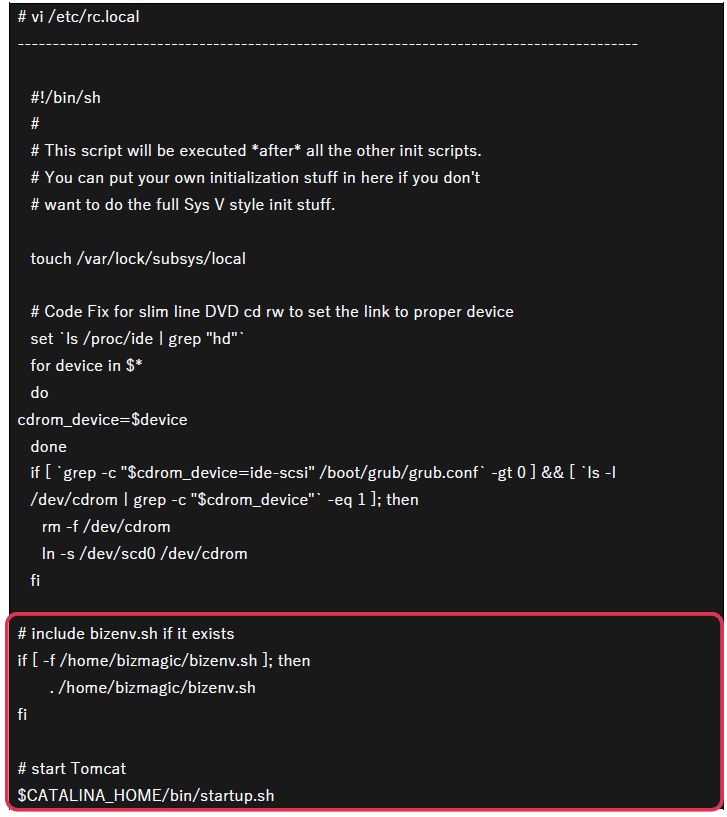
6.起動確認
6-1 BizMagicへアクセス
インストール終了後、必ずサーバ再起動(reboot)を行ってからBizMagicへアクセスしてください。
対応ブラウザ
Internet Explorer、Firefox、またはGoogle Chromeとなります。
URL
BizMagic URLは以下のようになります。
http://サーバ名:HTTPポート/コンテキスト
(http://www.bizmagic.com:8080/run/ など)
| サーバ名 | 例 :localhost、www.bizmagic.com、192.168.x.x |
| HTTPポート | 例 :8080 |
| コンテキスト | 例 :run、bizmagic |
ログインID
BizMagicインストール直後は、次のユーザーでログインしてください。
| ログインID | bizmagic |
| パスワード | bizmagic |
6-2 クライアント端末での起動確認
クライアント端末でブラウザを起動しBizMagicへアクセスしてください。クライアント端末でBizMagicへアクセスするためには、インストールサーバ側でファイアウォールの設定が必要な場合があります。
正常な起動
- [ENTER]画面が表示されます。[ENTER]クリックします。
- ログイン画面が表示されます。ログインID、パスワード入力し[ログイン]をクリックします。
- ライセンス管理画面が表示されます。ライセンスの登録方法は BizMagicオンラインヘルプ-[システム設定マニュアル]-[ライセンス]をご覧ください。
ENTER画面が表示されない
ENTER画面が表示されない場合は下記の原因が考えられます。
- URLが間違っている。
- Tomcatが起動していない。
- Webサーバがファイアウォールで制限されている。
対応方法
- サーバの現在の状態を確認してTomcatを再起動します。
- Tomcat起動 の設定が正しく行われているか確認してください。
- Tomcatログを確認ください。(7. Tomcatログファイルを参照)
- ps ax | grep java を実行(Tomcatが起動されているか確認)
- 上記方法で原因が不明な場合は環境変数の設定などが間違っている可能性があります。
4_1Tomcatのインストールの2-環境変数の設定を確認し、再度環境変数の設定を行ってください。
■POINT
Tomcatの起動には時間がかかる場合があります。時間が経っても起動しない場合は一度ブラウザを閉じ再度接続してください。
ログイン画面が表示されない
ログイン画面が表示されない場合は下記の原因が考えられます。
- データベースが起動していません。
Tomcatのインストールの2-環境変数の設定 が正しく行われているかご確認ください。
- データベースのアクセス許可設定がされていません。
2-7アクセス許可設定 が正しく行われているかご確認ください。
7.Tomcatログファイル
7-1 Tomcat起動確認
ファイル名:CATALINA_HOME\logs\catalina.YYYY-MM-DD.log
- YYYMMDDには日付が入ります
- 日付は、最新サーバ起動日のものを選択してください
Tomcatが正しく起動している場合、下記のメッセージが表示されます。
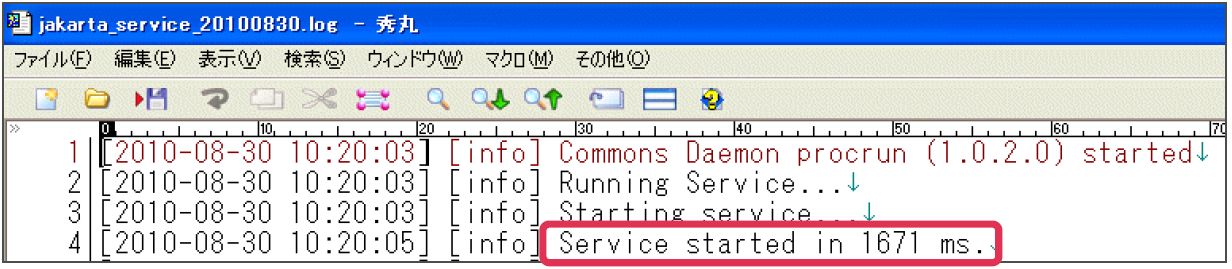
ログ検索キーワード:Server startup in ????? ms
- 「Server startup in ????? ms」の?????に入る数字はそれぞれ異なります。
- Tomcatログ出力レベルの設定によって表示されない場合があります。(デフォルトでは表示されます。)
7-2 データベースとTomcatの接続確認
データベースとTomcatの接続で問題がある場合、下記のエラーメッセージが表示されます。
ファイル名:CATALINA_HOME\logs\catalina.YYYY-MM-DD.log
*YYYMMDDには、日付が入ります
データベースが起動していない可能性があります。データベースの接続設定を確認してください。
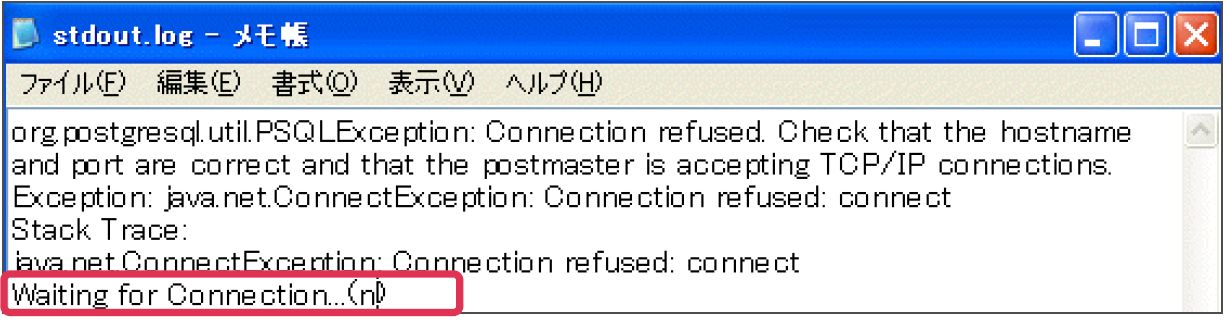
ログ検索キーワード:Waiting for Connection...
7-3 Tomcatの接続ポートが重複している場合
複数のTomcatがインストールされている状態でそれぞれのポートが重複している場合や、他のソフトウェアが同じポートを使用している場合、下記のエラーメッセージが表示されます。
ファイル名:CATALINA_HOME\logs\catalina.YYYY-MM-DD.log
*YYYMMDDには、日付が入ります
既にTomcatが起動しているか、ポートが他のアプリケーションで利用されている可能性があります。
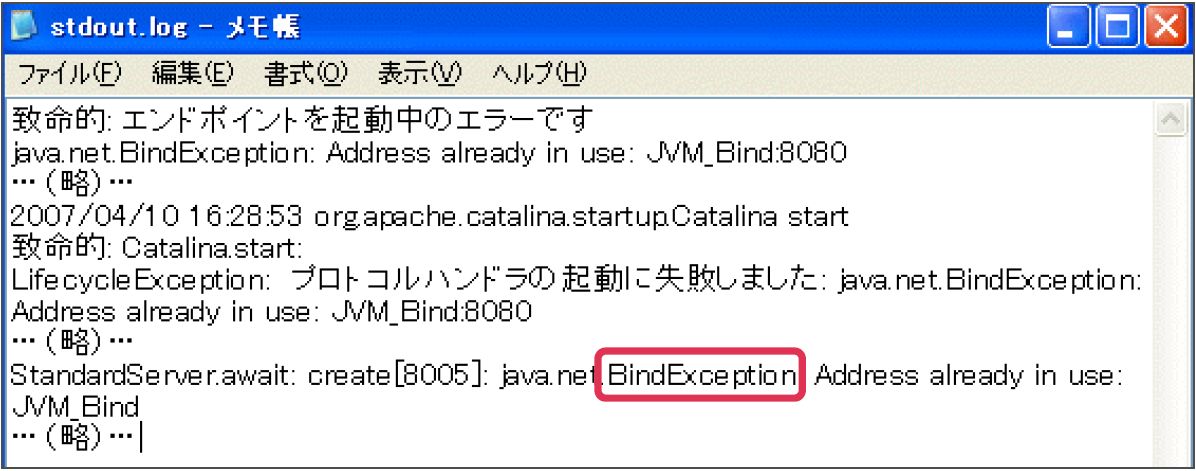
ログ検索キーワード:BindException
Tomcatのポートはデフォルトの場合、HTTP用ポートが8080、AJP用ポートが8009となっています。
起動しているTomcatをすべて停止し、ポート番号が利用されていないことを確認の上Tomcatを再起動するか、BizMagicを再インストールして使用していないポート番号を指定します。
7-4 管理者メールの設定に誤りがある場合
BizMagicの左メニュー[システム設定]‐[メール設定]の[管理者用メールアドレス]の設定に誤りがある場合、BizMagicのメール送信機能が利用できなくなり、以下のメッセージがTomcatのログに出力されます。
ログファイルの場所:CATALINA_HOME\webapps\コンテキスト名\WEB-INF\logs\YYYYMMDD\
*YYYMMDDには、日付が入ります
ログファイル名 :top YYYYMMDD.log
- メールサーバ名を間違えている、またはメールサーバへアクセス出来ない状態の場合
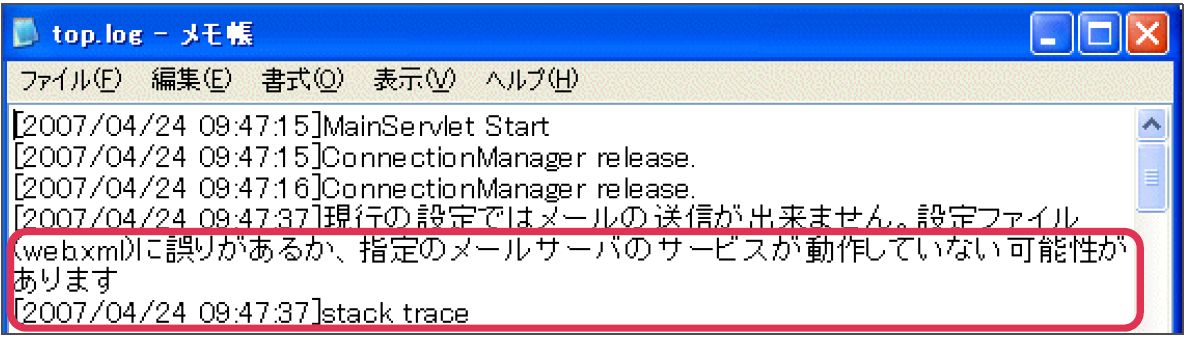
- POP認証の設定に誤りがある場合
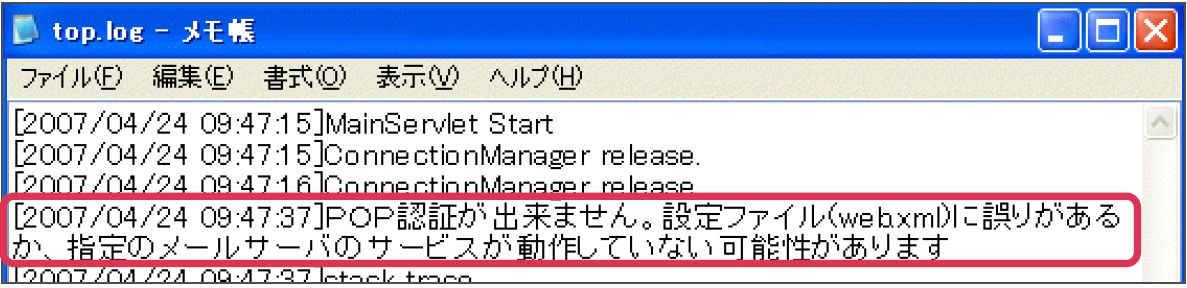
いずれの場合も[システム設定]‐[メール設定]でメールサーバの接続情報を正しく入力してください。
7-5 BizMagic利用中メモリ不足エラーが表示された
BizMagic利用中にTomcatのメモリ不足エラーが表示され『管理者に連絡してください。』と表示された。
■ログ例
→ インストール時に設定したTomcatのメモリ最大容量が不足している可能性があります。Tomcatのログを確認してください。
| ログファイルフォルダ例 | D:\BizMagic\Tomcat9\logs\ |
| ファイル名 | stdout_[エラー発生日付].log |
| ログ検索キーワード | Out Of Memory Error |
Tomcatメモリについては下記の作業を行います。
- Tomcatを停止します。Tomcatの停止方法はTomcat起動ー■POINTの手順となります。
- Tomcatのメモリ設定値を変更します。4-1 Tomcat9のインストールー2の手順に沿って[CATALINA_OPTS]の値を修正します。
- Tomcatを起動します。
8.バックアップとリストア
BizMagic起動確認後、バックアップの設定行ってください。
専用バックアップソフトウェアを使用する際はご利用のソフトウェアの手順に従い設定を行ってください。
8-1 簡易バックアップ
- 任意の場所にBizMagic製品DVD-ROM内のバックアップ用ディレクトリ[backup]をコピーします。
$ cp -R /mnt/dvd/backup /usr/local/bizmagic
$ cd /usr/local/bizmagic/backup
$ chmod 755 backup.sh
$ chmod 755 restore.sh - env.shを開き、一部修正を行います。(修正箇所は赤字部分)
ENV_DIR=" /usr/local/bizmagic"
CONTEXT_NAME="run"
POSTGRES_USER="run"
POSTGRES_DB="run"
POSTGRES_PORT=5432
RT=30■POINT
一部の項目は インストール前に決定する事項 で決定した値です。ENV_DIR インスール時に設定した、bizenv.shファイルの置いてあるディレクトリ COTEXT_NAME コンテキスト名 POSTGRES_USER データベースユーザ名 POSTGRES_DB データベース名 POSTGRES_PORT PostgreSQLのポート番号 RT バックアップファイルの世代管理をする世代数(日数) - 修正が終了したら保存し実行します。実行後、BASEDIRに当日の日付フォルダが作成されます。
(例:/usr/local/backup/data/20191021) - 同日に実行すると、実行回数分の数値が追加された別のフォルダが作成されます
(例:/usr/local/backup/data/20191021_1) - shが正しく実行できたことを確認後、crontabにて自動実行の設定を行ってください。
例:毎日午前4時に実行の場合0 4 * * * /usr/local/backup/backup.sh > /usr/local/backup/backup.log 2>&1 ■POINT
・rotator.jarの設定は各バックアップファイル内で行います。
・rotatorの設定は各バックアップファイルのRTの部分で残す数を指定します。
・rotator は先頭 8 桁が同一のディレクトリを同一世代として扱います。
(20111001、20111001_1、20111001_183000 は同じものとして扱います。)
8-2 リストア
- バックアップフォルダに移動して、shを実行します。
$ cd /usr/local/backup
$ ./restore.sh - リストアするTomcatフォルダを指定してください。(予めshに設定されたTomcatのフォルダがデフォルトで指定されています)
リストアするTomcatのホームディレクトリを入力してください
[/usr/local/bizmagic/apache-tomcat-9.0.37]: _ - リストアするデータの日付フォルダを指定してください。(予め最新のバックアップデータフォルダがデフォルトで指定されています)
リストアするデータの日付を入力してください
[20191021]: _ - Yを入力するとリストアが実行されます。
Tomcatホーム: /usr/local/bizmagic/apache-tomcat-9.0.37
コンテキスト名:run
データベース名:run
リストア日付:20191021
[ご注意] 予め空のデータベースを作成しておいてください
上記情報でリストアを実行します。よろしいですか[y/n]: _■NOTE
指定したデータベースが存在する場合、データベースが破損する場合があります。必ず空のデータベースを指定してください。
エラーが表示される場合
[リストアにてエラーを無視しました]等のエラー表記がある場合は必ずスクロールして内容を確認してください。
■エラー例1
エラー数が1で下記赤枠内の内容であれば問題ありません。[キャンセル]をクリックして終了します。
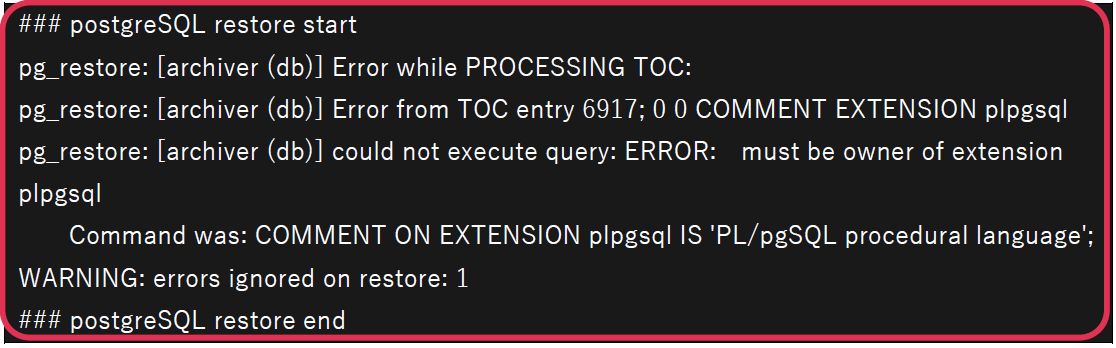
■エラー例2
エラー数が1で下記赤枠内の内容であれば問題ありません。[キャンセル]をクリックして終了します。
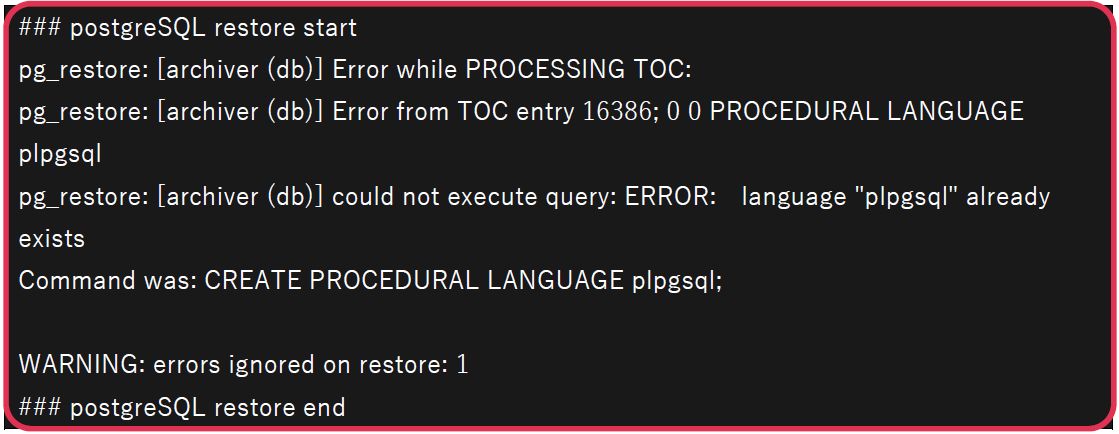
■上記以外のエラーが表示された場合
エラー例1、2以外のエラーが表示された場合は作業を中断して弊社までご連絡ください
